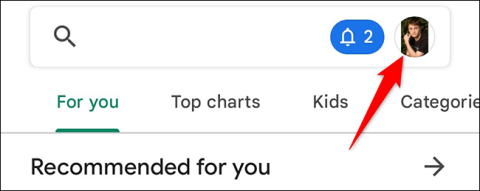Google Play Butik er en butik, der indeholder tusindvis af Android-applikationer. Tidligere kendt som Android Market, har Googles officielle butik nu yderligere muligheder som bøger, magasiner, film, musik osv. ud over blot at levere apps. I modsætning til andre applikationer, der kan opdateres når som helst, kan Play Butik ikke opdateres så ofte. Google opdaterer Play Butik automatisk i baggrunden.
Af visse grunde kan Play Butik dog stoppe med at fungere og ikke længere opdatere automatisk, og applikationen kan ikke downloades, fordi Play Butik-versionen er for gammel.
I tilfælde som dette kan du manuelt opdatere Play Butik eller tvinge appbutikken til at finde opdateringen. Nedenfor vil Quantrimang guide dig gennem disse operationer.
Her er tre metoder, du kan bruge til manuelt at opdatere Play Butik på Android.
Metode 1: Fra indstillingerne i Play Butik
Vi ved alle, at Google Play Butik opdateres automatisk. Du kan dog helt opdatere manuelt gennem applikationsindstillingerne. Bare følg disse trin:
Start først appen Google Play Butik på din Android-telefon.
På Google Play Butik-grænsefladen, der åbnes, skal du trykke på dit profilbillede i øverste højre hjørne af skærmen.

Fra den personlige profilmenu, der vises, skal du klikke på " Indstillinger ".

På siden " Indstillinger " skal du klikke på " Om " for at udvide menuen.

I den udvidede " Om "-menu, under afsnittet " Play Butik-version " skal du trykke på " Opdater Play Butik".

Hvis din Play Butik-version er forældet, begynder processen med at opdatere til den nyeste version med det samme. Tværtimod, hvis du bruger den seneste version af Play Butik, vil du se en meddelelse om, at appen er blevet opdateret.
For at lukke denne meddelelse skal du trykke på " God It ".

Det er sådan, du kan opdatere manuelt for at holde Google Play Butik-oplevelsen så optimeret som muligt på din telefon.
Metode 2: Slet Play Butik-data
En anden måde at tvinge Play Butik til at opdatere automatisk er at slette denne applikations data. Når du gør dette, vil Google automatisk søge efter den seneste opdateringsversion.
Følg disse trin for at rydde Play Butik-data:
1. Gå til enhedens indstillinger fra hurtigadgangsmenuen, eller klik på ikonet Indstillinger .
2. Vælg Applications/Application Manager (Apps/Application Manager/Installed apps) afhængigt af den enhed, du bruger. Find og vælg derefter Google Play Butik .

3. I sektionen med oplysninger om Google Play Butik skal du vælge Lager . I det vindue skal du vælge Ryd lagring/Slet data .

4. Genstart enheden, vent ca. 2-3 minutter på, at Play Butik automatisk opdateres.
Metode 3: Brug APK
Hvis de to ovenstående metoder ikke virker, kan du manuelt installere den seneste Play Butik-version via APK-filen.
Da vi opdaterer Play Butik fra en ekstern kilde, anmoder Android-enheder om adgang af sikkerhedsmæssige årsager. Du skal tillade nogle tilladelser for at kunne installere filen normalt.
Installer APK-filer på præ-Android Oreo-enheder (Nougat, Marshmallow,...)
1. Klik på enhedens indstillinger , og vælg Sikkerhed/Privatliv .

2. Find derefter afsnittet Ukendte kilder . Aktiver denne funktion, bekræft, når en meddelelse dukker op.

Installer APK-filer på Oreo og Android Pie
1. Klik på Indstillinger på enheden, og gå til Apps og meddelelser .

2. På skærmen Apps og meddelelser skal du vælge Speciel appadgang . Vælg derefter Installer ukendte apps .

3. Klik på den webbrowser, du bruger til at downloade APK-filen. Slå derefter funktionen "Tillad fra denne kilde" til .
Find den seneste APK-version af Play Butik
APKMirror-webstedet har et stort antal APK-filer, inklusive Play Butik. Du kan downloade Play Store APK-filen fra denne hjemmeside. Klik på den seneste version. Rul derefter ned i Download-sektionen, download den relevante fil til din enhed.
Installer APK-fil
Når du har downloadet APK-filen og givet de nødvendige adgangsrettigheder, skal du klikke på filen for at installere. Det er alt, du skal gøre.
Hvad sker der, hvis manuel opdatering af Google Play Butik mislykkes?
I det sjældne tilfælde, at Google Play Butik ikke opdaterer sig selv, kan du følge nedenstående tips for at løse problemet:
- Sørg for, at du har en stabil internetforbindelse. Du kan midlertidigt skifte til mobildata, hvis din WiFi er ustabil.
- Ryd app-cache på Android-enheder for at slippe af med fejl, der kan forårsage problemer.
- Opdater Google Play-tjenester, fordi nogle apps, inklusive Play Butik, kan opføre sig uregelmæssigt, hvis Google Play-tjenester er forældede på din enhed.
- Genstart din Android-enhed for at sikre, at mindre softwarefejl ikke forhindrer Google Play Butik i at opdatere.
Af sikkerheds- og ydeevnemæssige årsager er det klogt at sikre, at du kører den nyeste version af Google Play Butik. Du behøver i de fleste tilfælde ikke at bekymre dig om dette, fordi appen opdateres automatisk. Men hvis du finder dig selv at køre en ældre version af Play Butik, kan du altid udføre en manuel opdatering.